 interface Web
interface Web
 tutoriel CSS
tutoriel CSS
 Changement de couleur au survol de la souris CSS : la police du lien hypertexte change de couleur lorsque la souris survole
Changement de couleur au survol de la souris CSS : la police du lien hypertexte change de couleur lorsque la souris survole
Changement de couleur au survol de la souris CSS : la police du lien hypertexte change de couleur lorsque la souris survole
Le contenu de cet article concerne le changement de couleur de survol de la souris CSS : les changements de police de lien hypertexte avec la couleur de survol de la souris, il existe une certaine valeur de référence, les amis dans le besoin peuvent référez-vous-y, j'espère que cela vous sera utile.
Css définit la police du lien hypertexte pour qu'elle change de couleur lorsque la souris la survole, CSS définit la mise en page pour qu'elle change de couleur lorsque la souris la survole.
Le texte change de couleur lorsque la souris survole la police. Habituellement, pour changer la couleur de la police du texte d'ancrage du lien hypertexte, la pseudo classe : hover est utilisée.
a{ color:#00F}
a:hover{ color:#F00}Explication : La couleur de police du lien hypertexte par défaut est le bleu "color:#00F", et lorsque la souris survole, la couleur de la police est rouge "color:#F00". On peut voir que pour changer la couleur du survol de la souris, définissez a:hover
1. exemple de code div css
<!DOCTYPE html>
<html>
<head>
<meta http-equiv="Content-Type" content="text/html; charset=utf-8" />
<title>鼠标悬停颜色改变 实例</title>
<style>
a{ color:#00F}/* 默认超链接字体颜色为蓝色 */
a:hover{color:#F00}/* 默认超链接字体悬停时颜色为红色 */
.zhiding a{ color:#090}
.zhiding a:hover{ color:#F0F}
</style>
</head>
<body>
<p>欢迎来到<a href="http://www.php.cn/">php</a>学习php技术!</p>
<p class="zhiding">指定对象<a href="#">超链接</a>字体悬停颜色改变!</p>
</body>
</html>L'effet est le suivant :

Instructions :
1), définissez la police par défaut du lien hypertexte de la page Web sur le bleu et le rouge lorsque la souris survole (a{ color: #00F} a:hover{color : #F00});
2). En même temps, définissez la couleur de la police du lien hypertexte dans l'objet spécifié sur vert par défaut et la couleur de la police sur rose lorsque la souris survole.
3. Résumé
Le changement de couleur CSS au survol applique la pseudo-classe de lien hypertexte ":hover" pour définir les changements de style CSS. En plus des changements de couleur, vous pouvez également définir la police au survol de la souris. la taille et l'audace de la police, l'arrière-plan et d'autres changements de style, et utilisez de manière flexible d'autres styles CSS pour modifier les couleurs de la police.
Ce qui précède est l'introduction complète à la mise en œuvre du changement de couleur CSS au survol de la souris : la police du lien hypertexte change de couleur avec le survol de la souris. Si vous souhaitez en savoir plus sur le Tutoriel CSS3, veuillez prêter attention à. Site Web PHP chinois .
Ce qui précède est le contenu détaillé de. pour plus d'informations, suivez d'autres articles connexes sur le site Web de PHP en chinois!

Outils d'IA chauds

Undresser.AI Undress
Application basée sur l'IA pour créer des photos de nu réalistes

AI Clothes Remover
Outil d'IA en ligne pour supprimer les vêtements des photos.

Undress AI Tool
Images de déshabillage gratuites

Clothoff.io
Dissolvant de vêtements AI

AI Hentai Generator
Générez AI Hentai gratuitement.

Article chaud

Outils chauds

Bloc-notes++7.3.1
Éditeur de code facile à utiliser et gratuit

SublimeText3 version chinoise
Version chinoise, très simple à utiliser

Envoyer Studio 13.0.1
Puissant environnement de développement intégré PHP

Dreamweaver CS6
Outils de développement Web visuel

SublimeText3 version Mac
Logiciel d'édition de code au niveau de Dieu (SublimeText3)
 Quel est le raccourci clavier pour passer en mode noir et blanc sous Win10 ?
Jan 10, 2024 pm 01:26 PM
Quel est le raccourci clavier pour passer en mode noir et blanc sous Win10 ?
Jan 10, 2024 pm 01:26 PM
Le système Win10 lancé par Microsoft présente de nombreuses nouvelles fonctionnalités par rapport aux versions précédentes. Par exemple, vous pouvez utiliser le filtre de couleur, qui est le raccourci du filtre de couleur, pour modifier l'affichage global de Win10 en noir et blanc. Certains amis ne savent peut-être pas comment configurer cet effet. Alors laissez-moi vous le dire maintenant. J'espère que cela vous aidera ~ Quelle est la solution à la touche de raccourci pour changer Win10 en noir et blanc ? 1. Vous pouvez utiliser le raccourci ++ pour activer ou désactiver le filtre de couleur 2. Si vous souhaitez désactiver complètement la couleur. filtre, vous pouvez cliquer avec le bouton droit sur le logo de démarrage dans la barre des tâches. Sélectionnez l'option 3 dans le menu contextuel. Sélectionnez l'option 4 dans l'interface ouverte. Sélectionnez l'option 5 à l'aide de la barre d'accès facile sur le côté gauche de la page ouverte. interface de filtre de couleur sur le côté droit de la page ouverte, nous verrons un
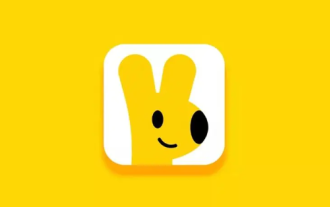 Comment modifier le prix de livraison de départ de la version marchand de Meituan Takeout
Mar 27, 2024 pm 07:20 PM
Comment modifier le prix de livraison de départ de la version marchand de Meituan Takeout
Mar 27, 2024 pm 07:20 PM
Dans le processus de fonctionnement de Meituan Takeout Merchant Edition, la fixation du prix de livraison de départ est un maillon crucial. Un prix de livraison initial raisonnable peut non seulement aider les commerçants à contrôler les coûts, mais également à augmenter dans une certaine mesure le montant des commandes, augmentant ainsi les revenus globaux. Cependant, de nombreux commerçants ne savent pas grand-chose sur la manière de modifier le prix minimum de livraison. Ainsi, dans l'article suivant, l'éditeur de ce site vous proposera un guide détaillé de fixation des prix de départ pour les commerçants. Si vous souhaitez en savoir plus, rendez-vous à l'article suivant pour le découvrir ! Dans Meituan Takeout Merchant Center, connectez-vous et entrez les paramètres du magasin, puis sélectionnez la gestion du magasin. Dans le menu de navigation en haut de la page de gestion du magasin, sélectionnez les informations de livraison, puis cliquez sur Ajouter une zone de livraison pour terminer l'opération. Une fois que vous avez ajouté un emplacement, les frais d'expédition correspondants apparaîtront automatiquement. Après avoir finalisé votre commande, vous recevrez
 Comment changer la couleur de la bordure sur un ordinateur Win7
Jul 17, 2023 am 08:53 AM
Comment changer la couleur de la bordure sur un ordinateur Win7
Jul 17, 2023 am 08:53 AM
Le système Win7 peut être considéré comme l'un des systèmes informatiques les plus couramment utilisés, mais récemment, certains amis qui utilisent le système Win7 souhaitent changer la couleur de leur cadre, mais ne savent pas comment changer la couleur du cadre de l'ordinateur Win7. comment changer la couleur du cadre de l’ordinateur Win7 ci-dessous. Comment changer la couleur de la bordure sur un ordinateur Win7 1. Cliquez avec le bouton droit sur une zone vide du bureau dans la barre de menu contextuel et sélectionnez [Personnaliser] 2. Entrez dans l'interface de personnalisation et cliquez sur la couleur de la fenêtre sous le thème ; ; 3. Nous pouvons voir combien de fenêtres ont été définies pour notre couleur de fenêtre. Double-cliquez sur la couleur que nous voulons appliquer et nous pouvons voir que la couleur de la fenêtre et de la barre des tâches est définie avec succès ; 4. Cliquez sur l'option de concentration sous la couleur pour augmenter ou diminuer la concentration de la couleur de la fenêtre. Plus la concentration est forte ;
 Comment changer la taille de l'icône dans Win11
Jul 04, 2023 pm 03:57 PM
Comment changer la taille de l'icône dans Win11
Jul 04, 2023 pm 03:57 PM
Comment changer la taille des icônes dans Win11 ? Win11 est une version du système d'exploitation informatique très facile à utiliser. Elle occupe aujourd'hui la moitié des systèmes d'exploitation informatiques dans le monde. De nombreux amis ont également découvert que cette version du système Windows avait de nombreuses fonctions. Certains amis ont posé des questions et ont dit Parfois. je ne vois pas clairement l'affichage de l'icône sur le bureau. Comment puis-je modifier sa taille ? Ainsi, aujourd'hui, l'éditeur utilisera l'article suivant pour vous expliquer la question suivante. Les étudiants intéressés peuvent lire ci-dessous ! Comment ajuster la taille des icônes Win11 : Appuyez et maintenez la souris et utilisez la touche "ctrl" pour ajuster la taille 1. L'icône du bureau est trop grande. 2. Comment ajuster la taille des icônes Win11 ? Tout d’abord, appuyez et maintenez « ctrl » dans le coin inférieur gauche du clavier. 3. Molette de la souris
 Visibilité des éléments de contrôle à l'aide de jQuery
Feb 20, 2024 am 10:25 AM
Visibilité des éléments de contrôle à l'aide de jQuery
Feb 20, 2024 am 10:25 AM
Titre : Utiliser jQuery pour modifier l'attribut d'affichage des éléments Dans le développement Web, nous rencontrons souvent le besoin de modifier dynamiquement l'affichage et le masquage des éléments en fonction des opérations de l'utilisateur ou de l'état de la page. Utiliser jQuery pour exploiter l’attribut d’affichage d’un élément est une méthode courante et pratique. Dans cet article, nous présenterons comment utiliser jQuery pour modifier l'attribut d'affichage d'un élément et fournirons des exemples de code spécifiques. Tout d’abord, nous devons importer le fichier de la bibliothèque jQuery. Passez le code suivant dans le fichier HTML
 Comment changer l'emplacement de sauvegarde de l'enregistrement Win10
Jul 22, 2023 pm 08:05 PM
Comment changer l'emplacement de sauvegarde de l'enregistrement Win10
Jul 22, 2023 pm 08:05 PM
Si après l'enregistrement de la vidéo, la vidéo enregistrée ne peut pas être trouvée pour la première fois, modifiez l'emplacement de sauvegarde. Comment modifier l'emplacement de sauvegarde de l'enregistrement d'écran Win10 ? Comment modifier le chemin de sauvegarde des vidéos enregistrées dans Win10. Regardons-le avec l'éditeur. 1. Entrez le dossier vidéo local, cliquez avec le bouton droit sur « Propriétés ». Cliquez sur "Placer". 3. Cliquez sur le bouton Déplacer. 4. Sélectionnez n'importe quel dossier comme nouveau dossier enregistré. 5. Cliquez sur Oui pour modifier le dossier enregistré.
 Comment changer le lecteur C par défaut en lecteur D dans Win7 Comment changer le lecteur C par défaut en lecteur D dans Win7 Introduction détaillée
Jul 12, 2023 pm 07:09 PM
Comment changer le lecteur C par défaut en lecteur D dans Win7 Comment changer le lecteur C par défaut en lecteur D dans Win7 Introduction détaillée
Jul 12, 2023 pm 07:09 PM
Le lecteur C est le lecteur C par défaut de l'utilisateur. Après avoir activé l'ordinateur, l'utilisateur verra que le lecteur C est le lecteur C par défaut de l'utilisateur. Les fichiers système importants de l'utilisateur se trouvent donc dans ce lecteur, donc si l'utilisateur supprime accidentellement le lecteur, ce sera gênant. pour stocker certains fichiers importants ou installer certaines applications dans le lecteur C. Par conséquent, comment remplacer le lecteur C par défaut par le lecteur D dans Win7. Ensuite, je vais vous expliquer comment remplacer le lecteur C par défaut par le lecteur D dans Win7. . Comment changer le lecteur c par défaut en lecteur d dans win7 1. Ouvrez d'abord le lecteur d sur mon ordinateur ; 2. Créez un chemin de stockage de fichiers sur le lecteur d 3. La combinaison de touches « win+r » ouvre la barre d'opérations et tapez "regedit "Ouvrez l'éditeur de registre ; 4. Copiez le chemin de l'ordinateur ci-dessus"\HKEY_LO
 Aperçu des nouvelles fonctionnalités de CSS3 : Comment utiliser CSS3 pour modifier la mise en page des pages Web
Sep 10, 2023 pm 02:39 PM
Aperçu des nouvelles fonctionnalités de CSS3 : Comment utiliser CSS3 pour modifier la mise en page des pages Web
Sep 10, 2023 pm 02:39 PM
Aperçu des nouvelles fonctionnalités de CSS3 : Comment utiliser CSS3 pour modifier la mise en page des pages Web Ces dernières années, avec le développement de la technologie Internet, de plus en plus de personnes ont commencé à créer leurs propres pages Web. En tant qu'élément important de la conception Web, la conception de la mise en page affecte directement l'effet global et l'expérience utilisateur de la page Web. CSS3, en tant que dernière version des feuilles de style en cascade, introduit de nombreuses nouvelles fonctionnalités qui peuvent nous aider à mieux modifier la mise en page des pages Web. Cet article présentera ces nouvelles fonctionnalités une par une et montrera comment utiliser CSS3 pour modifier la mise en page des pages Web à travers des cas. 1. Modèle de boîte et tissu





